1、首先下载迅雷7和迅雷9两个安装包,下载并安装“云端软件平台”,运行云端软件时,在任务栏上会出现云端的标志,点击它,在左下角有一个百宝箱的图标,再点击它。
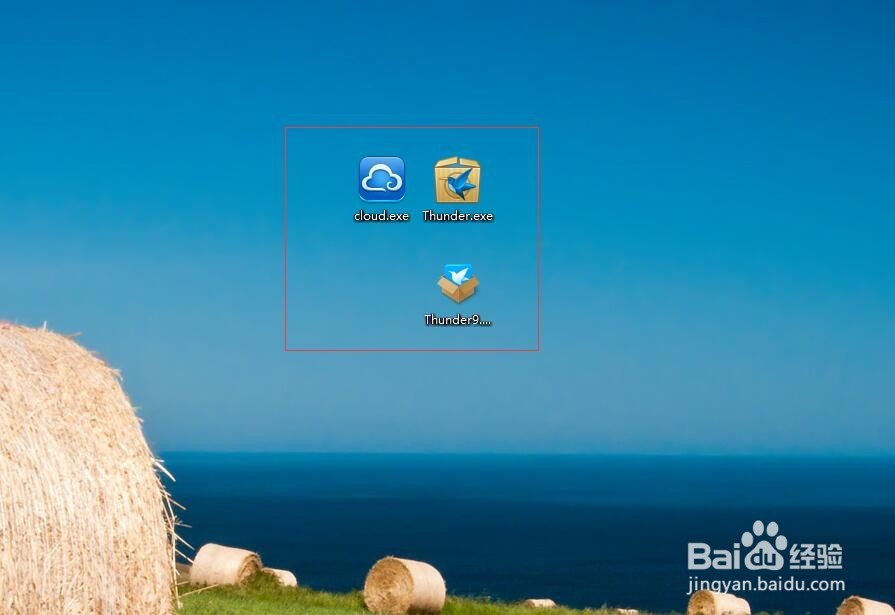

2、在弹出的窗口的右边选择“本地添加”,在出现的下拉菜单中选择“虚拟化本地软件”,弹出的小窗口中点击“安装软件到云端”按钮。

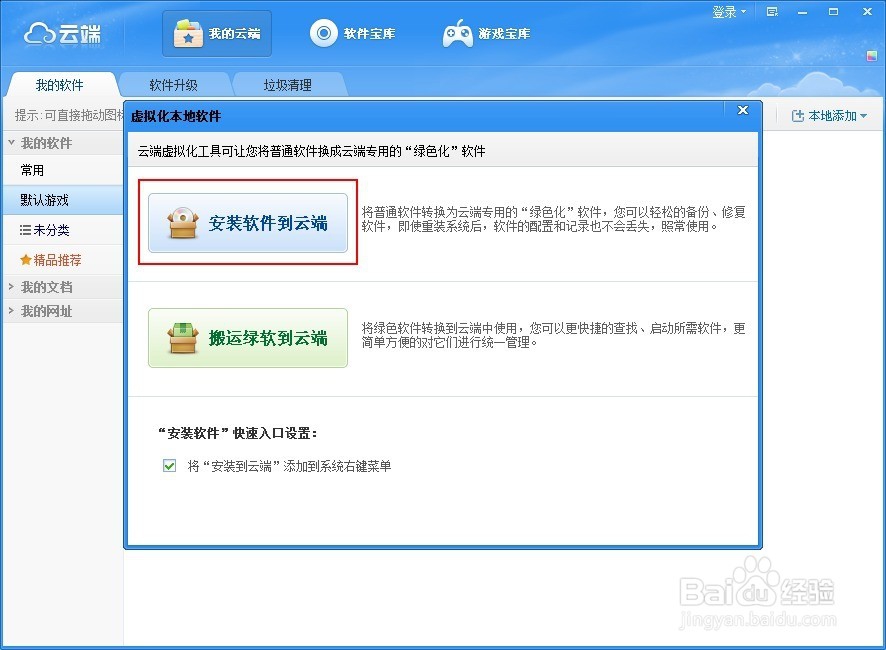
3、之后弹出的提示框的内容是云端的精髓所在,阅读完毕,在下一个窗口中要选择安装包的类型,然后选择安装包,我们选择迅雷7的安装包,点确定。
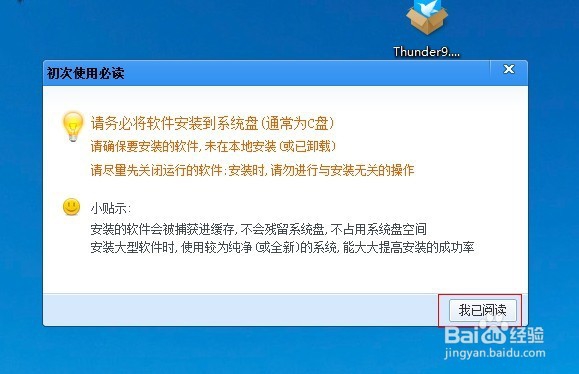
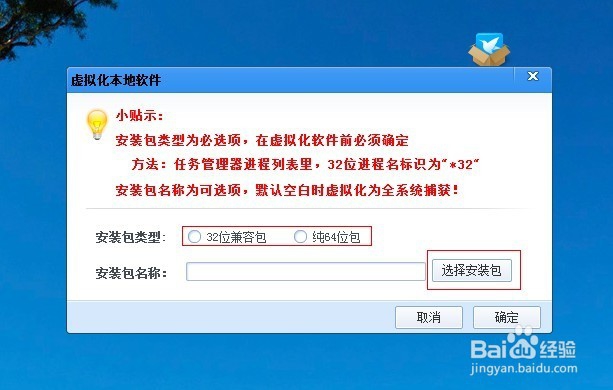
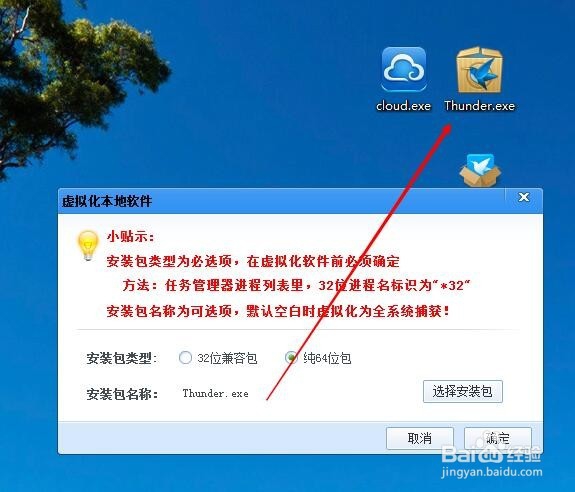
4、这时候电脑屏幕右下角弹出提示“安装软件到云端一开始…”,额,其实还要等我们手动开始——打开迅雷7安装包开始安装,按照前面的提示安装路径默认选择了系统盘c盘。


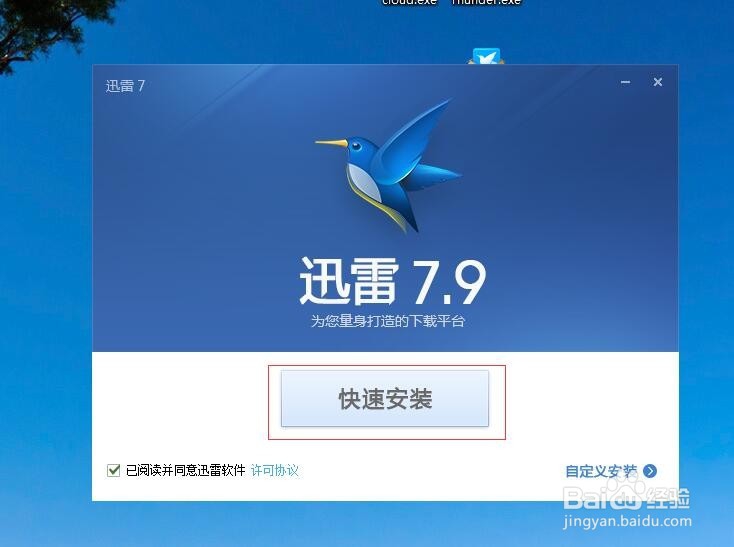
5、迅雷7安装完毕,后点击右下角提示气泡的“完成”按钮,确认汉化、补丁、激活等都完成了,才点“是”,如果安装过程不顺利呢还是先“放弃”吧,云端直接帮你清除掉安装记录和数据。
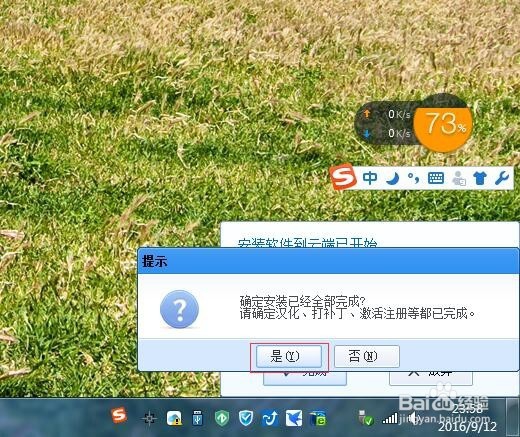
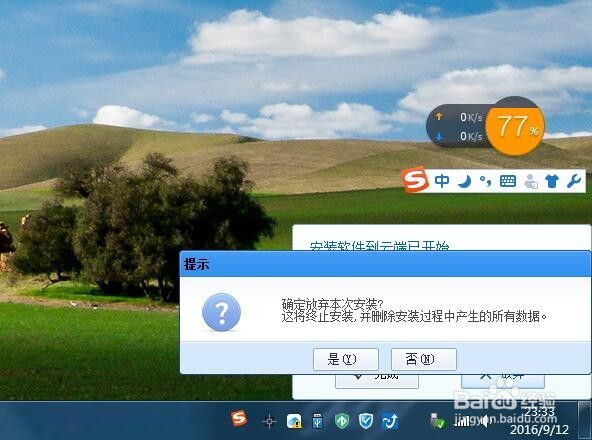
6、同理安装迅雷9。迅雷7和迅雷9安装完成,并确认“完成”后,会进入软件编辑属性页面,这里演示的是迅雷9的,设定软件兼容系统,和主程序,注意把软件设置为自动隐藏。
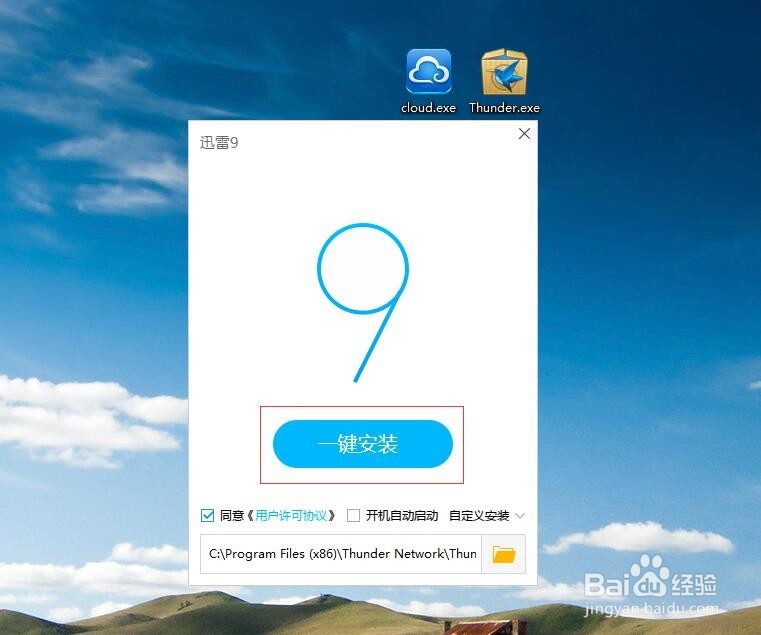
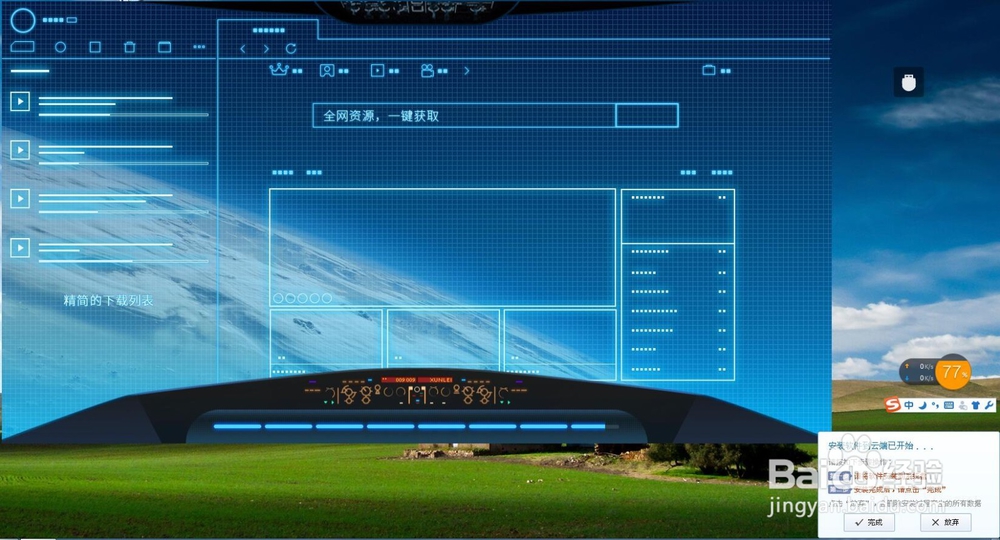

7、两款不同版本的迅雷已经安装到电脑中,它们现在都处于隐藏状态(软件图标左上角饺咛百柘显示红点),说明两个迅雷都不在内存中,我们点击迅雷9的小红点并打开它,迅雷9顺利启动。


8、迅雷9左上角的小红点变成绿色,显示为激活状态,这时我们再次点击小绿点,弹出询问窗口点击“隐藏”,这时候迅雷9就处于隐藏状态了。双击迅雷7的图标,成功打开迅雷7。
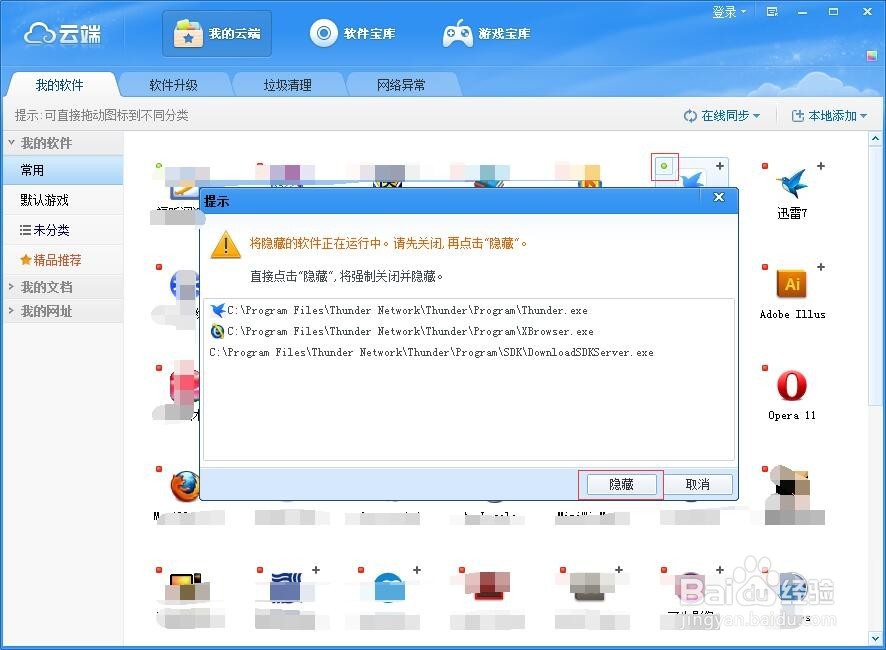
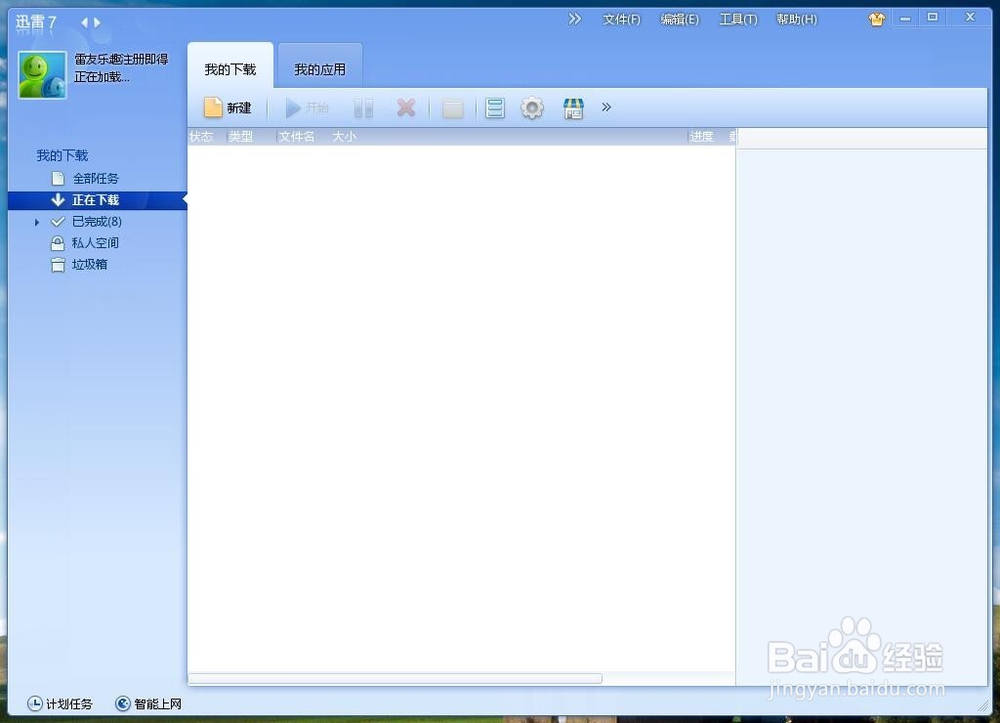
9、除了演示的迅雷各个版本共存电脑不相冲突之外,还可以推广到各类型的其他软件,云端“激活”和“隐藏”的功能十分好用,留给各位尝试了。
